细说如何提高电脑运行速度
电脑的运行速度快慢直接影响到电脑的性能,简单点说就是电脑的运行速度越快电脑的性能就越高,那么除了升级硬件外还有什么办法能提高电脑运行速度呢?下面就来看看小编的方法吧!
电脑运行速度的快慢会直接影响到我们使用电脑的心情,如果电脑的运行速度很快,我们使用电脑的心情肯定也是很开心的。下面小编就来跟大家分享一下提高电脑运行速度的方法。
如何提高电脑运行速度
1.进入win10桌面,鼠标右键“此电脑”图标,选择“属性”打开。
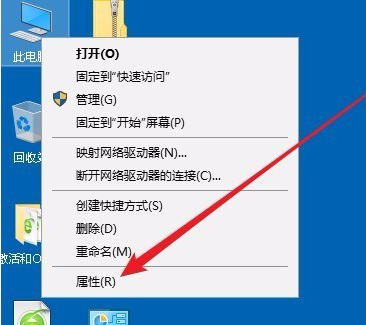
电脑运行速度系统软件图解1
2.在打开的系统属性界面中点击界面左侧的“高级系统设置”打开。
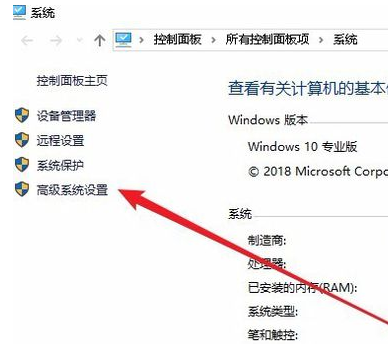
如何提高电脑运行速度系统软件图解2
3.在高级属性窗口中,切换到高级选项,然后点击“设置”按钮打开。
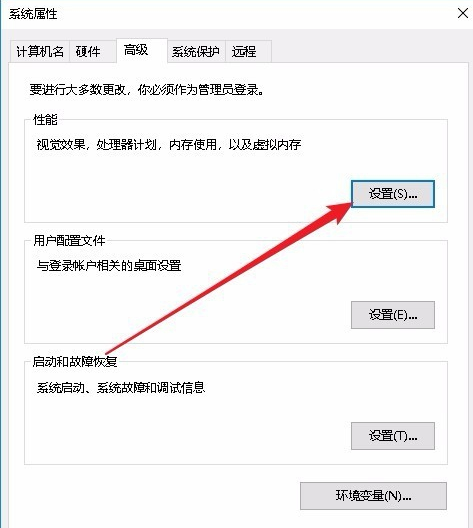
电脑速度系统软件图解3
4.在打开的性能选项界面中点击“调整为最佳性能”选项并确定。
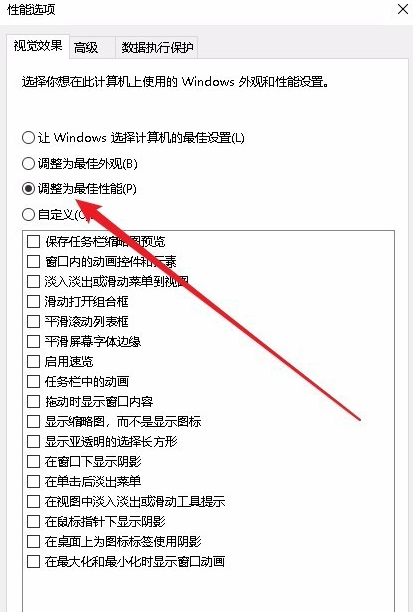
电脑速度系统软件图解4
5.然后切换到高级选项,点击“启动和故障恢复”中的“设置”按钮打开。
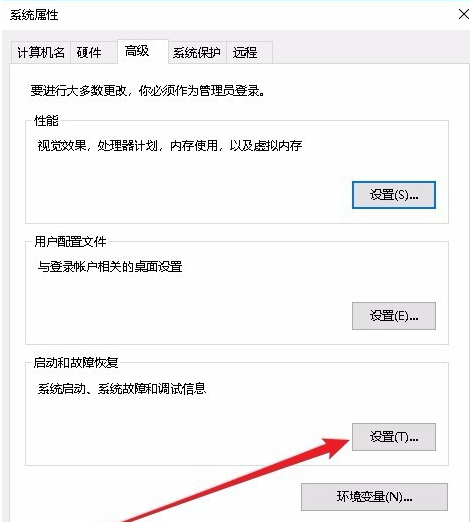
电脑速度系统软件图解5
6.在出现的界面中点击界面下方的“写入调试信息”下拉菜单,在弹出菜单中选择“小内存转储”菜单项,点击确定按钮即可。
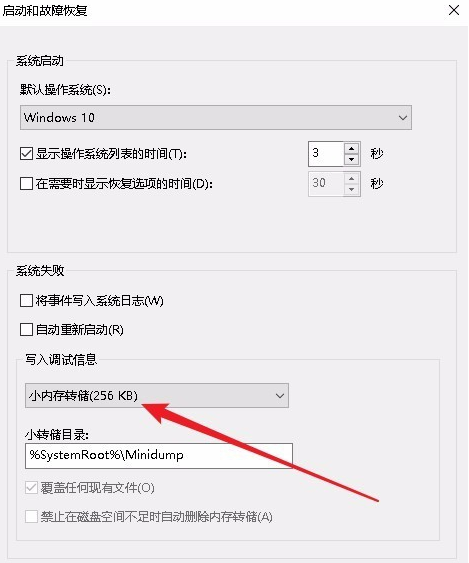
运行速度系统软件图解6
上一篇:展示如何删除开机启动项
下一篇:细说apache启动失败怎么办

 2019-08-15 16:24:48
2019-08-15 16:24:48




